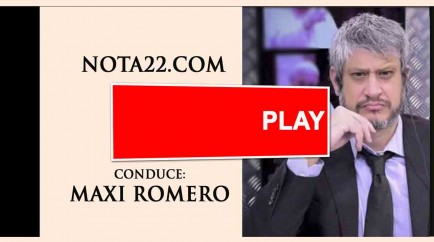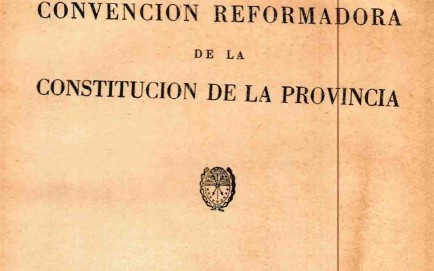#ModoSeguro, la reveladora serie hecha por centennials: cómo es la encuesta de bienestar digital que mide la relación que tenemos con la tecnología
Por:
Daniela Blanco
Viernes 09 de
Junio 2023
En el sexto capítulo de la serie realizada por Infobae, Google, Unicef y Clubes TED-Ed, con jóvenes de la generación Z, cuáles son las claves para establecer un uso responsable con la tecnología. Qué herramientas son imprescindibles para saber cuánto tiempo le dedicamos a los dispositivos y cuáles son los consejos personalizados para cada caso
El bienestar digital implica poder establecer una relación saludable con la tecnología. El primer paso es entender cómo y cuánto tiempo le dedicamos a los dispositivos, para luego tomar decisiones sobre nuestro uso de la tecnología.
La relación con la tecnología es personal: cada dispositivo y aplicación cuenta con las herramientas necesarias para que cada uno pueda decidir cómo y cuánto quiere relacionarse con la tecnología. Es decir, cada uno puede desarrollar su propio sentido de bienestar digital.
“Los más chicos nacieron y crecieron cuando la tecnología ya era parte de sus vidas para estudiar, divertirse y relacionarse con sus pares, y la pandemia vino a recordarnos la importancia de enseñarles sobre su uso responsable. Por eso, desde hace años, en Google trabajamos en el desarrollo de productos con foco en el bienestar digital. Y para lograrlo ponemos énfasis en cuatro áreas claves: generar una mayor conciencia sobre el uso diario de la tecnología; facilitar el apagado; limitar las distracciones para centrarse en lo realmente importante; y ayudar a las familias a encontrar su propio equilibrio con la tecnología”, explican a Infobae desde Google Argentina.
En este sentido, cuentan, se trabaja en colaboración con organizaciones, madres, padres, educadores y expertos en seguridad y privacidad. La realidad se impone y estamos rodeados de estímulos tecnológicos. ¿Cómo se alcanza el equilibrio? “El equilibrio en la relación que cada persona establece con la tecnología es personal, y desde Google procuramos poner a disposición todas las herramientas para que pueda cada usuario pueda decidir cómo y en qué momentos quiere relacionarse con la tecnología. En este sentido, todos estamos de acuerdo en que la tecnología debería mejorar la vida, no distraerla”, apuntan desde Google.
Muchos experimentan la necesidad de revisar su teléfono todo el tiempo y este es un tema que genera ansiedad. “En los últimos dos años, en Google desarrollamos una gran cantidad de herramientas que buscan ayudar a los usuarios a establecer una relación saludable y segura con la tecnología. Por ejemplo, es posible acceder a un Panel de Control desde dispositivos Android para conocer el tiempo que cada persona dedica a utilizar el celular, tener un registro de cómo lo utilizan, saber cuánto tiempo se usa cada aplicación, cuántas veces se desbloquea el teléfono, etc. Esto contribuye a que como usuarios tengamos noción de para qué y de qué manera estamos usando los dispositivos”, dicen desde Google Argentina.
Otro paso en ser conscientes de cómo usamos la tecnología es limitar las distracciones que nos pueden generar las pantallas.
“Este es un campo en el que trabajamos constantemente desarrollando configuraciones que permiten limitar las notificaciones que reciben los usuarios. En este sentido, en Gmail, es posible establecer prioridades a las notificaciones dentro del correo y, así, limitar la cantidad de alertas recibidas. También, en Android, desarrollamos el modo “No Molestar” para silenciar las llamadas y las notificaciones durante el tiempo que se desee; y el modo “Hora de Dormir” que permite configurar una alarma, apagar las luces, reducir el sonido de la música y escuchar el clima del día siguiente desde el Asistente de Google”, suman desde Google Argentina.
En cuanto a YouTube, existen diversas herramientas para que los usuarios puedan establecer un límite de tiempo al consumo de videos online, puedan fijar un recordatorio para tomar un descanso, o elegir cómo ver contenidos habilitando o no la reproducción automática luego de un video.
Desde Google entienden que todas las personas tienen el desafío y la oportunidad de enseñar y ayudar a tomar conciencia sobre el uso que los jóvenes le dan a los dispositivos tecnológicos. De hecho, es una temática que cobra gran interés en las familias argentinas.
Según un estudio que fue presentado el año pasado acerca de cómo los padres y las madres en Argentina perciben la seguridad online de sus hijos e hijas, pudo verse que la mayor preocupación de los padres/madres tiene que ver con el grooming online (22%) y en segundo lugar con el contenido inapropiado (15%).
Dentro de las preocupaciones para las familias, los hábitos digitales saludables (10.1%) se ubicó como la última dentro de la encuesta.
“En este sentido, pensar en la tecnología como algo transversal a nuestra vida es esencial para dar este paso: una tarea que es importante que se inicie en nuestras casas. Con ese espíritu es que en Google desarrollamos recursos como la Guía de bienestar digital, que fomenta y orienta conversaciones sobre el uso de la tecnología y ayuda a crear buenos hábitos de uso. También, para ayudar a las familias a establecer el tiempo que sus hijos e hijas pasan frente a la pantalla o limitar el acceso a determinados contenidos, desarrollamos Family Link, que ayuda a delimitar reglas digitales básicas mientras aprenden y exploran en la web”, apuntan desde Google.
Google propone, entre varias opciones, la caja del tiempo en familia. “Pide a tus hijos que te ayuden a elegir una habitación y uno o varios momentos en los que no usarás dispositivos. Después, armar una caja para guardarlos y decorarla. Mientras lo haces, podés hablar sobre cuestiones como dónde ponerla o cuándo y por qué la utilizarás”, dicen en uno de los puntos de esta guía de bienestar digital.
Cómo poner en marcha las herramientas
Android tiene funcionalidades para administrar el tiempo que se utiliza el dispositivo + hora de dormir. En algunos teléfonos, se puede ver información sobre el tiempo que pasas utilizándolo y, por ejemplo, saber cada cuánto tiempo lo desbloqueas o durante cuánto tiempo usas cada aplicación. Se puede emplear esa información para mejorar tu bienestar digital. Por ejemplo, configurar temporizadores de aplicaciones y programar cambios en la pantalla.
Configurar Bienestar digital
Para que el Bienestar digital aparezca como aplicación, hay que abrir en la aplicación Ajustes y, a continuación, activar la opción Mostrar icono en la lista de aplicaciones. La primera vez que se abre Bienestar digital, hay que configurar tu perfil.
- Abrir la aplicación Ajustes de tu teléfono.
- Tocar Bienestar digital y control parental.
- En “Tus herramientas de Bienestar digital”, tocar Mostrar tus datos.
Como añadir el widget de tiempo de pantalla
El widget de tiempo de pantalla te indica cuáles son las tres aplicaciones que más utilizas cada día. En dispositivos Android 9 y versiones posteriores:
- Mantener pulsada la pantalla de inicio.
- Tocar Widgets.
- Mantener pulsado el widget de tiempo de pantalla. A continuación, verás imágenes de tus pantallas de inicio.
- Arrastrar el widget hasta donde quieras y levantar el dedo.
Controlar el tiempo que uno pasa usando aplicaciones
Esta es sin dudas una de las herramientas que más se ajusta a estos tiempos. Sencillamente porque si hay algo con lo que convivimos son las apps. Cada vez más actualizadas, nos brinda ayuda e información de forma sencilla. A su vez, son parte de un mundo de entretenimiento donde pasar demasiado tiempo puede ser contraproducente. Controlar el tiempo es una forma de darnos cuenta y qué tanto le dedicamos a esas aplicaciones y cómo podemos hacer para bajarlo. La forma es la siguiente:
1. Abrir la aplicación Ajustes de tu teléfono.
2. Tocar Bienestar digital y control parental.
3. El gráfico muestra el uso de tu teléfono durante ese mismo día. Para obtener más información, tocar el gráfico. Por ejemplo: Tiempo de pantalla indica qué aplicaciones has abierto y durante cuánto tiempo las has tenido abiertas. Desbloqueos, indica cuántas veces has desbloqueado el teléfono y has abierto determinadas aplicaciones. Notificaciones, refiere a cuántas notificaciones has recibido y de qué aplicaciones provenían.
Limitar el tiempo que se pasa en una aplicación al día
En este casi hay que abrir la aplicación Ajustes de tu teléfono. Tocar Bienestar digital y control parental. Tocar el gráfico. Añadir temporizador de aplicación junto a la aplicación que quieras limitar. Y fijar ahí el límite de tiempo que quieres pasar en esa aplicación y, a continuación, toca Aceptar.
Cuando se acaba el tiempo, la aplicación se cierra y su icono se atenúa. Es muy importante tener en cuenta lo siguiente: los temporizadores de aplicaciones se restablecen a medianoche y para volver a utilizar la aplicación antes de medianoche, hay que indicar los primeros cuatro pasos indicados más arriba y elimina el temporizador de aplicaciones.
Gestionar el tiempo que se pasamos en Google Chrome
Sin dudas es una herramienta de búsqueda que usamos todo el tiempo. Para saber cuánto tiempo se pasa en sitios web hay que:
- Abrir la aplicación Ajustes.
- Tocar Bienestar digital y control parental.
- Tocar el gráfico Chrome. Si el icono no aparece directamente, toca Mostrar [número] aplicaciones. Desplázate y toca Mostrar sitios web que visitas. Aquí aparecen los sitios web que has visitado y el tiempo que has pasado en ellos cada día. Para obtener más información sobre el tiempo que has pasado en un sitio web, tócalo.
Dormir mejor con el modo descanso
Sin dudas la calidad de sueño es unos de los pilares para tener una vida saludable. Para esto, configurar una rutina de reposo es una muy buena forma de organizar el uso de la tecnología a favor nuestra. Y se hace de la siguiente forma:
- Abrir la aplicación Ajustes de tu teléfono.
- Tocar Bienestar digital y controles parentales Modo Descanso Rutina de reposo.
- Elegir cuándo se debe activar el modo Descanso.
Hay dos formas de crear una rutina de reposo. En función de un horario, define las horas de inicio y finalización de tu sueño, y los días de la semana que prefieras. Al cargar mientras descansas, elige una hora en “Después” y otra en “Antes”, y carga el teléfono durante ese periodo.
Para personalizar tu configuración con el modo Descanso hay dos opciones: No molestar durante el modo Descanso: consulta cómo evitar interrupciones.
Por otro lado se puede Desactivar el modo Descanso en la próxima alarma. Si no hay ninguna alarma definida, el modo Descanso se desactivará a la hora programada o cuando dejes de cargar el dispositivo, en función de tu rutina.
También se puede personalizar las opciones de pantalla durante el modo Descanso con Escala de grises (cambia la pantalla a blanco y negro); Mantener oscura la pantalla (apaga la pantalla siempre activa durante el modo Descanso); Atenuar fondo de pantalla, atenúa el fondo de pantalla y la pantalla de bloqueo durante el modo Descanso y Tema oscuro que hace que el fondo de tu pantalla sea negro durante el modo Descanso. Si eliges esta opción, solo se usará cuando el modo Descanso esté activado. Para activar y desactivar rápidamente el Modo Descanso, se pueden usar los ajustes rápidos.
Pausar temporalmente las aplicaciones que distraen es otra herramienta muy importante dentro del bienestar digital.
- Abre la aplicación Ajustes de tu teléfono.
- Toca Bienestar digital y control parental Modo Sin distracciones.
- Elige las aplicaciones que quieras pausar. Cuando el modo Sin distracciones esté activado, no podrás utilizarlas ni recibirás ninguna notificación de ellas.
Utiliza el modo Sin distracciones cuando quieras concentrarte. Para activar o desactivar el modo Sin distracciones, en la parte superior, toca Activar ahora o Desactivar ahora. Para activarlo automáticamente, ir a Definir una programación. Para usar durante un rato las aplicaciones pausadas cuando el modo Sin distracciones está activado, tocar Tomarse un descanso y elegir un límite de tiempo.
Aquí Google recomienda una guía de Android para elegir la herramienta indicada para cada momento.
Otra herramienta interesante es que en YouTube, se puede establecer un recordatorio de hora de dormir. Este recordatorio permite establecer el horario específico en el que quieras recibir un aviso para que dejes de mirar videos y te vayas a dormir. Puedes permitir que el recordatorio interrumpa el video que estés mirando o que aparezca cuando termine.
Esta función solo se encuentra disponible en dispositivos móviles. En el caso de los usuarios de YouTube entre 13 y 17 años, el recordatorio de la hora de dormir está activado de forma predeterminada, mientras que para los usuarios mayores de 18 años está desactivado. Todos los usuarios pueden cambiar este parámetro de configuración en cualquier momento.
Recordatorio para tomar un descanso
La función del recordatorio para tomar un descanso te permite configurar un aviso a fin de hacer una pausa cuando miras videos. Se pausará el video que estés mirando hasta que lo reanudes o descartes el recordatorio. Esta función se encuentra disponible en las versiones 13.17 y posteriores de la app de YouTube para dispositivos móviles.
En el caso de los usuarios de YouTube de entre 13 y 17 años, el recordatorio para tomar un descanso está “Activado” de forma predeterminada, mientras que para los usuarios mayores de 18 años está “Desactivado”. Este parámetro de configuración se puede cambiar en cualquier momento.
Estos pasos a fin de establecer un recordatorio para tomar un descanso: presiona tu foto de perfil; presioná luego Configuración y luego General.
Junto a Recordarme tomar descansos, hay que presionar el interruptor para activar o desactivar la función. Si la activas, selecciona una frecuencia para el recordatorio y presiona Aceptar. También se puede presionar tu foto de perfil Tiempo de reproducción si quieres establecer recordatorios para tomar un descanso.
Cuando aparezca el recordatorio, se puede presionar Descartar a fin de seguir mirando el video o Configuración para editar la frecuencia del recordatorio, o bien activarlo o desactivarlo. Hay que tener en cuenta que si se cierra la app, se sale de la cuenta, cambias de dispositivo o pausas un video por más de 30 minutos, se restablecerá el temporizador. El temporizador no funciona si miras videos sin conexión o los transmites desde tu teléfono.
También se puede utilizar el control de reproducción automática. La Reproducción automática de YouTube te facilita decidir qué videos mirar a continuación. Si la función está activada, cuando un video finalice, se reproducirá automáticamente otro relacionado.
Se puede tener una configuración de Reproducción automática distinta en cada dispositivo que uses. Por ejemplo, se puede configurar la Reproducción automática para que esté “Activada” en la app de YouTube en tu dispositivo móvil, pero “Desactivada” cuando mires YouTube en una computadora.
Si te conectas a una red móvil, la Reproducción automática se detendrá automáticamente si estás inactivo durante 30 minutos. Si te conectas a una red Wi‑Fi, la Reproducción automática se detendrá después de 4 horas.
Por último, Google cuenta con un centro de información con todas las funcionalidades y consejos/herramientas para objetivos específicos, como minimizar las distracciones o encontrar un equilibrio del uso de la tecnología en familia. Todo está en wellbeing.google/
El proyecto audiovisual #Modo Seguro fue creado por Infobae, Google, Unicef y Clubes TED-Ed, junto a un grupo diverso e inclusivo de jóvenes protagonistas de la llamada Gen Z. La misión del proyecto es brindar contenidos audiovisuales educativos de calidad que aporten herramientas digitales para los adolescentes y sus familias para un uso y acceso seguros en las distintas plataformas, además de promover un pensamiento crítico y capacidad de discernimiento ante lo que ofrece la nube. Los participantes, todos de la generación centennial, tienen entre 14 y 17 años y son egresados y egresadas de los estimulantes Clubes TED-Ed.
La relación con la tecnología es personal: cada dispositivo y aplicación cuenta con las herramientas necesarias para que cada uno pueda decidir cómo y cuánto quiere relacionarse con la tecnología. Es decir, cada uno puede desarrollar su propio sentido de bienestar digital.
“Los más chicos nacieron y crecieron cuando la tecnología ya era parte de sus vidas para estudiar, divertirse y relacionarse con sus pares, y la pandemia vino a recordarnos la importancia de enseñarles sobre su uso responsable. Por eso, desde hace años, en Google trabajamos en el desarrollo de productos con foco en el bienestar digital. Y para lograrlo ponemos énfasis en cuatro áreas claves: generar una mayor conciencia sobre el uso diario de la tecnología; facilitar el apagado; limitar las distracciones para centrarse en lo realmente importante; y ayudar a las familias a encontrar su propio equilibrio con la tecnología”, explican a Infobae desde Google Argentina.
En este sentido, cuentan, se trabaja en colaboración con organizaciones, madres, padres, educadores y expertos en seguridad y privacidad. La realidad se impone y estamos rodeados de estímulos tecnológicos. ¿Cómo se alcanza el equilibrio? “El equilibrio en la relación que cada persona establece con la tecnología es personal, y desde Google procuramos poner a disposición todas las herramientas para que pueda cada usuario pueda decidir cómo y en qué momentos quiere relacionarse con la tecnología. En este sentido, todos estamos de acuerdo en que la tecnología debería mejorar la vida, no distraerla”, apuntan desde Google.
Muchos experimentan la necesidad de revisar su teléfono todo el tiempo y este es un tema que genera ansiedad. “En los últimos dos años, en Google desarrollamos una gran cantidad de herramientas que buscan ayudar a los usuarios a establecer una relación saludable y segura con la tecnología. Por ejemplo, es posible acceder a un Panel de Control desde dispositivos Android para conocer el tiempo que cada persona dedica a utilizar el celular, tener un registro de cómo lo utilizan, saber cuánto tiempo se usa cada aplicación, cuántas veces se desbloquea el teléfono, etc. Esto contribuye a que como usuarios tengamos noción de para qué y de qué manera estamos usando los dispositivos”, dicen desde Google Argentina.
Otro paso en ser conscientes de cómo usamos la tecnología es limitar las distracciones que nos pueden generar las pantallas.
“Este es un campo en el que trabajamos constantemente desarrollando configuraciones que permiten limitar las notificaciones que reciben los usuarios. En este sentido, en Gmail, es posible establecer prioridades a las notificaciones dentro del correo y, así, limitar la cantidad de alertas recibidas. También, en Android, desarrollamos el modo “No Molestar” para silenciar las llamadas y las notificaciones durante el tiempo que se desee; y el modo “Hora de Dormir” que permite configurar una alarma, apagar las luces, reducir el sonido de la música y escuchar el clima del día siguiente desde el Asistente de Google”, suman desde Google Argentina.
En cuanto a YouTube, existen diversas herramientas para que los usuarios puedan establecer un límite de tiempo al consumo de videos online, puedan fijar un recordatorio para tomar un descanso, o elegir cómo ver contenidos habilitando o no la reproducción automática luego de un video.
Desde Google entienden que todas las personas tienen el desafío y la oportunidad de enseñar y ayudar a tomar conciencia sobre el uso que los jóvenes le dan a los dispositivos tecnológicos. De hecho, es una temática que cobra gran interés en las familias argentinas.
Según un estudio que fue presentado el año pasado acerca de cómo los padres y las madres en Argentina perciben la seguridad online de sus hijos e hijas, pudo verse que la mayor preocupación de los padres/madres tiene que ver con el grooming online (22%) y en segundo lugar con el contenido inapropiado (15%).
Dentro de las preocupaciones para las familias, los hábitos digitales saludables (10.1%) se ubicó como la última dentro de la encuesta.
“En este sentido, pensar en la tecnología como algo transversal a nuestra vida es esencial para dar este paso: una tarea que es importante que se inicie en nuestras casas. Con ese espíritu es que en Google desarrollamos recursos como la Guía de bienestar digital, que fomenta y orienta conversaciones sobre el uso de la tecnología y ayuda a crear buenos hábitos de uso. También, para ayudar a las familias a establecer el tiempo que sus hijos e hijas pasan frente a la pantalla o limitar el acceso a determinados contenidos, desarrollamos Family Link, que ayuda a delimitar reglas digitales básicas mientras aprenden y exploran en la web”, apuntan desde Google.
Google propone, entre varias opciones, la caja del tiempo en familia. “Pide a tus hijos que te ayuden a elegir una habitación y uno o varios momentos en los que no usarás dispositivos. Después, armar una caja para guardarlos y decorarla. Mientras lo haces, podés hablar sobre cuestiones como dónde ponerla o cuándo y por qué la utilizarás”, dicen en uno de los puntos de esta guía de bienestar digital.
Cómo poner en marcha las herramientas
Android tiene funcionalidades para administrar el tiempo que se utiliza el dispositivo + hora de dormir. En algunos teléfonos, se puede ver información sobre el tiempo que pasas utilizándolo y, por ejemplo, saber cada cuánto tiempo lo desbloqueas o durante cuánto tiempo usas cada aplicación. Se puede emplear esa información para mejorar tu bienestar digital. Por ejemplo, configurar temporizadores de aplicaciones y programar cambios en la pantalla.
Configurar Bienestar digital
Para que el Bienestar digital aparezca como aplicación, hay que abrir en la aplicación Ajustes y, a continuación, activar la opción Mostrar icono en la lista de aplicaciones. La primera vez que se abre Bienestar digital, hay que configurar tu perfil.
- Abrir la aplicación Ajustes de tu teléfono.
- Tocar Bienestar digital y control parental.
- En “Tus herramientas de Bienestar digital”, tocar Mostrar tus datos.
Como añadir el widget de tiempo de pantalla
El widget de tiempo de pantalla te indica cuáles son las tres aplicaciones que más utilizas cada día. En dispositivos Android 9 y versiones posteriores:
- Mantener pulsada la pantalla de inicio.
- Tocar Widgets.
- Mantener pulsado el widget de tiempo de pantalla. A continuación, verás imágenes de tus pantallas de inicio.
- Arrastrar el widget hasta donde quieras y levantar el dedo.
Controlar el tiempo que uno pasa usando aplicaciones
Esta es sin dudas una de las herramientas que más se ajusta a estos tiempos. Sencillamente porque si hay algo con lo que convivimos son las apps. Cada vez más actualizadas, nos brinda ayuda e información de forma sencilla. A su vez, son parte de un mundo de entretenimiento donde pasar demasiado tiempo puede ser contraproducente. Controlar el tiempo es una forma de darnos cuenta y qué tanto le dedicamos a esas aplicaciones y cómo podemos hacer para bajarlo. La forma es la siguiente:
1. Abrir la aplicación Ajustes de tu teléfono.
2. Tocar Bienestar digital y control parental.
3. El gráfico muestra el uso de tu teléfono durante ese mismo día. Para obtener más información, tocar el gráfico. Por ejemplo: Tiempo de pantalla indica qué aplicaciones has abierto y durante cuánto tiempo las has tenido abiertas. Desbloqueos, indica cuántas veces has desbloqueado el teléfono y has abierto determinadas aplicaciones. Notificaciones, refiere a cuántas notificaciones has recibido y de qué aplicaciones provenían.
Limitar el tiempo que se pasa en una aplicación al día
En este casi hay que abrir la aplicación Ajustes de tu teléfono. Tocar Bienestar digital y control parental. Tocar el gráfico. Añadir temporizador de aplicación junto a la aplicación que quieras limitar. Y fijar ahí el límite de tiempo que quieres pasar en esa aplicación y, a continuación, toca Aceptar.
Cuando se acaba el tiempo, la aplicación se cierra y su icono se atenúa. Es muy importante tener en cuenta lo siguiente: los temporizadores de aplicaciones se restablecen a medianoche y para volver a utilizar la aplicación antes de medianoche, hay que indicar los primeros cuatro pasos indicados más arriba y elimina el temporizador de aplicaciones.
Gestionar el tiempo que se pasamos en Google Chrome
Sin dudas es una herramienta de búsqueda que usamos todo el tiempo. Para saber cuánto tiempo se pasa en sitios web hay que:
- Abrir la aplicación Ajustes.
- Tocar Bienestar digital y control parental.
- Tocar el gráfico Chrome. Si el icono no aparece directamente, toca Mostrar [número] aplicaciones. Desplázate y toca Mostrar sitios web que visitas. Aquí aparecen los sitios web que has visitado y el tiempo que has pasado en ellos cada día. Para obtener más información sobre el tiempo que has pasado en un sitio web, tócalo.
Dormir mejor con el modo descanso
Sin dudas la calidad de sueño es unos de los pilares para tener una vida saludable. Para esto, configurar una rutina de reposo es una muy buena forma de organizar el uso de la tecnología a favor nuestra. Y se hace de la siguiente forma:
- Abrir la aplicación Ajustes de tu teléfono.
- Tocar Bienestar digital y controles parentales Modo Descanso Rutina de reposo.
- Elegir cuándo se debe activar el modo Descanso.
Hay dos formas de crear una rutina de reposo. En función de un horario, define las horas de inicio y finalización de tu sueño, y los días de la semana que prefieras. Al cargar mientras descansas, elige una hora en “Después” y otra en “Antes”, y carga el teléfono durante ese periodo.
Para personalizar tu configuración con el modo Descanso hay dos opciones: No molestar durante el modo Descanso: consulta cómo evitar interrupciones.
Por otro lado se puede Desactivar el modo Descanso en la próxima alarma. Si no hay ninguna alarma definida, el modo Descanso se desactivará a la hora programada o cuando dejes de cargar el dispositivo, en función de tu rutina.
También se puede personalizar las opciones de pantalla durante el modo Descanso con Escala de grises (cambia la pantalla a blanco y negro); Mantener oscura la pantalla (apaga la pantalla siempre activa durante el modo Descanso); Atenuar fondo de pantalla, atenúa el fondo de pantalla y la pantalla de bloqueo durante el modo Descanso y Tema oscuro que hace que el fondo de tu pantalla sea negro durante el modo Descanso. Si eliges esta opción, solo se usará cuando el modo Descanso esté activado. Para activar y desactivar rápidamente el Modo Descanso, se pueden usar los ajustes rápidos.
Pausar temporalmente las aplicaciones que distraen es otra herramienta muy importante dentro del bienestar digital.
- Abre la aplicación Ajustes de tu teléfono.
- Toca Bienestar digital y control parental Modo Sin distracciones.
- Elige las aplicaciones que quieras pausar. Cuando el modo Sin distracciones esté activado, no podrás utilizarlas ni recibirás ninguna notificación de ellas.
Utiliza el modo Sin distracciones cuando quieras concentrarte. Para activar o desactivar el modo Sin distracciones, en la parte superior, toca Activar ahora o Desactivar ahora. Para activarlo automáticamente, ir a Definir una programación. Para usar durante un rato las aplicaciones pausadas cuando el modo Sin distracciones está activado, tocar Tomarse un descanso y elegir un límite de tiempo.
Aquí Google recomienda una guía de Android para elegir la herramienta indicada para cada momento.
Otra herramienta interesante es que en YouTube, se puede establecer un recordatorio de hora de dormir. Este recordatorio permite establecer el horario específico en el que quieras recibir un aviso para que dejes de mirar videos y te vayas a dormir. Puedes permitir que el recordatorio interrumpa el video que estés mirando o que aparezca cuando termine.
Esta función solo se encuentra disponible en dispositivos móviles. En el caso de los usuarios de YouTube entre 13 y 17 años, el recordatorio de la hora de dormir está activado de forma predeterminada, mientras que para los usuarios mayores de 18 años está desactivado. Todos los usuarios pueden cambiar este parámetro de configuración en cualquier momento.
Recordatorio para tomar un descanso
La función del recordatorio para tomar un descanso te permite configurar un aviso a fin de hacer una pausa cuando miras videos. Se pausará el video que estés mirando hasta que lo reanudes o descartes el recordatorio. Esta función se encuentra disponible en las versiones 13.17 y posteriores de la app de YouTube para dispositivos móviles.
En el caso de los usuarios de YouTube de entre 13 y 17 años, el recordatorio para tomar un descanso está “Activado” de forma predeterminada, mientras que para los usuarios mayores de 18 años está “Desactivado”. Este parámetro de configuración se puede cambiar en cualquier momento.
Estos pasos a fin de establecer un recordatorio para tomar un descanso: presiona tu foto de perfil; presioná luego Configuración y luego General.
Junto a Recordarme tomar descansos, hay que presionar el interruptor para activar o desactivar la función. Si la activas, selecciona una frecuencia para el recordatorio y presiona Aceptar. También se puede presionar tu foto de perfil Tiempo de reproducción si quieres establecer recordatorios para tomar un descanso.
Cuando aparezca el recordatorio, se puede presionar Descartar a fin de seguir mirando el video o Configuración para editar la frecuencia del recordatorio, o bien activarlo o desactivarlo. Hay que tener en cuenta que si se cierra la app, se sale de la cuenta, cambias de dispositivo o pausas un video por más de 30 minutos, se restablecerá el temporizador. El temporizador no funciona si miras videos sin conexión o los transmites desde tu teléfono.
También se puede utilizar el control de reproducción automática. La Reproducción automática de YouTube te facilita decidir qué videos mirar a continuación. Si la función está activada, cuando un video finalice, se reproducirá automáticamente otro relacionado.
Se puede tener una configuración de Reproducción automática distinta en cada dispositivo que uses. Por ejemplo, se puede configurar la Reproducción automática para que esté “Activada” en la app de YouTube en tu dispositivo móvil, pero “Desactivada” cuando mires YouTube en una computadora.
Si te conectas a una red móvil, la Reproducción automática se detendrá automáticamente si estás inactivo durante 30 minutos. Si te conectas a una red Wi‑Fi, la Reproducción automática se detendrá después de 4 horas.
Por último, Google cuenta con un centro de información con todas las funcionalidades y consejos/herramientas para objetivos específicos, como minimizar las distracciones o encontrar un equilibrio del uso de la tecnología en familia. Todo está en wellbeing.google/
El proyecto audiovisual #Modo Seguro fue creado por Infobae, Google, Unicef y Clubes TED-Ed, junto a un grupo diverso e inclusivo de jóvenes protagonistas de la llamada Gen Z. La misión del proyecto es brindar contenidos audiovisuales educativos de calidad que aporten herramientas digitales para los adolescentes y sus familias para un uso y acceso seguros en las distintas plataformas, además de promover un pensamiento crítico y capacidad de discernimiento ante lo que ofrece la nube. Los participantes, todos de la generación centennial, tienen entre 14 y 17 años y son egresados y egresadas de los estimulantes Clubes TED-Ed.